Դաջված ոճային տեքստային ձեռնարկներն ամենուր են, բայց սա կատարյալ մեկն է սկսնակների համար: Ցանկանու՞մ եք իսկապես ոճային դաջված տեքստի էֆեկտ: Photoshop-ի իմ հրապարակած վերջին ձեռնարկից անցել է ավելի քան 2 ամիս, բայց ես հիանալի նորություն ունեմ ձեզ համար. ես կրկին առցանց եմ՝ ձեզ ցույց տալու բազմաթիվ նոր նյութերով, այնպես որ հետևեք մեր բոլոր գալիք դասընթացներին:
Այսօր մենք կսկսենք այս հիանալի տեքստային էֆեկտով, և ինչպես շատ ընթերցողներ են խնդրում, մենք նաև թողարկում ենք PSD-ն ներբեռնման համար ընդամենը 1 դոլարով: PSD-ն միայն ուսումնական նպատակների համար է. դուք կարող եք այն ներառել հաճախորդի համար նախատեսված նախագծի մեջ, բայց դուք չեք կարող ուղղակիորեն վերավաճառել այս ֆայլը:
Բավական է խոսել; Եկեք սկսենք.
Դաջված տեքստային էֆեկտ Photoshop


Քայլ 1. Photoshop կտավի պատրաստում:
Ստեղծեք նոր Photoshop ֆայլ (Ctrl + N): Մենք այստեղ օգտագործում ենք 600*400 չափս, բայց ինչպես միշտ՝ ձերը կարող է շատ ավելի մեծ լինել, եթե դրա կարիքն ունենաք:
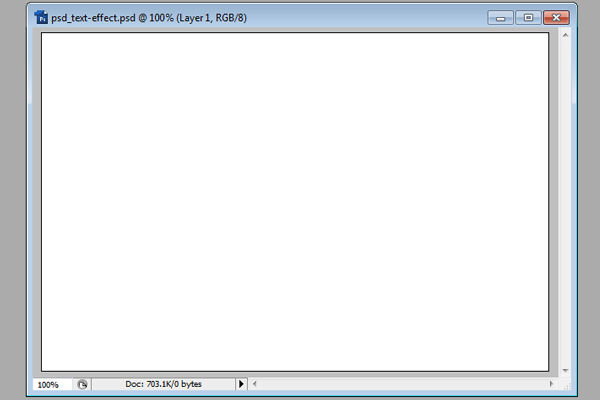
Օգտագործելով Paint Bucket գործիքը, լցրեք կտավը մուգ մոխրագույն-կապույտ գույնով — #535559:
Քայլ 2. Ընտրեք տառատեսակը:
Ես բոլոր տառատեսակների մեծ երկրպագու եմ, որոնք օգտագործվել են և հայտնի են դեռ 50-ականներին, այնպես որ իմ բոլոր ժամանակների սիրելի տառատեսակը հավանաբար կլինի «Bello»: Այն անվճար չէ, բայց դուք կարող եք այն գնել առցանց: Խնդրում ենք նկատի ունենալ, որ PSD ֆայլը գնելու դեպքում տառատեսակը ՉԻ ներառվի, քանի որ մենք չենք կարող տարածել առևտրային տառատեսակներ: Այսպիսով, եթե ունեք Bello տառատեսակ, ընտրեք այն և տպեք ձեր բառը մեծ տառով: Մենք այստեղ օգտագործել ենք 188 pt:

Քայլ 3. Շերտերի ոճերի ավելացում:
Քանի դեռ ձեր տեքստային շերտը դեռ ընտրված է, գնացեք Շերտեր >> Շերտերի ոճեր և կիրառեք հետևյալ կարգավորումները…
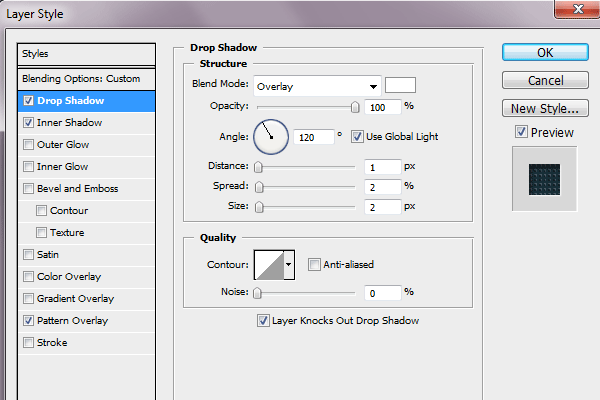
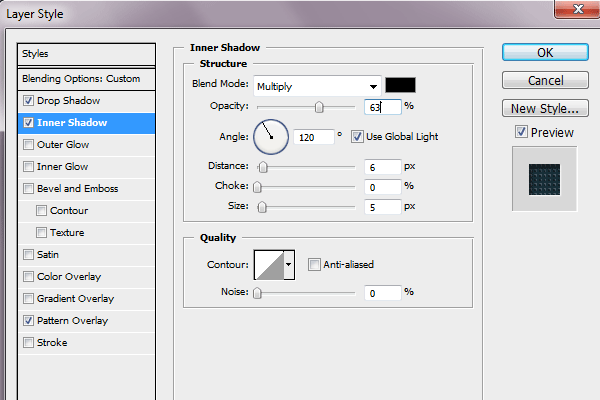
Այժմ ֆոնի հյուսվածքը: Մենք կօգտագործենք մեր ստեղծած օրինակը, և եթե գնեք PSD ֆայլը, այն արդեն կներառվի ոճի մեջ:
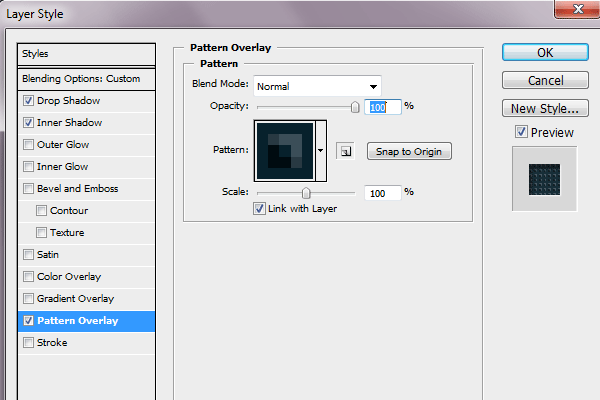
Վերջապես, մենք կավելացնենք 1px հարված՝ գրադիենտ ծածկույթով՝ տեքստին ավելի խորություն հաղորդելու համար:
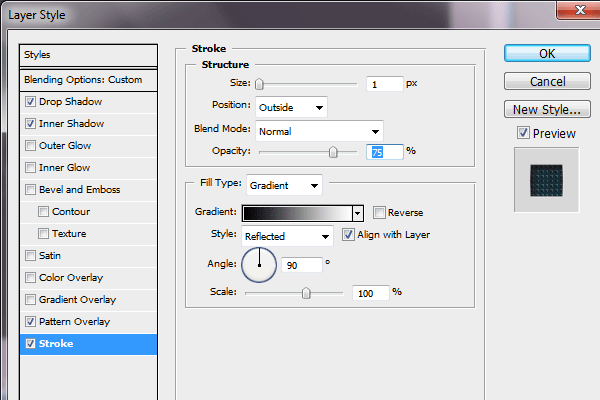
Մենք հասել ենք այսքանը, երբ բոլոր շերտերի ոճերը ճիշտ են կիրառվել: Եթե ձեր արդյունքը տարբերվում է այստեղ տեսածից, վերադարձեք և ստուգեք, արդյոք շերտերի ոճերի բոլոր կարգավորումները ճիշտ են կիրառվել. առայժմ դա միայն տեխնիկական մասն է, այնպես որ ոչ մի խնդիր չպետք է ունենաք։

Քայլ 4. Կտավի վրա խորություն ավելացնելը:
Վեբ 2.0-ի դարաշրջանն է, և հարթ կտավ ունենալը կարող է փչացնել ցանկացած էֆեկտ, անկախ նրանից, թե որքան գեղեցիկ է այն, այնպես որ, եթե մենք ցանկանում ենք, որ մեր արտադրանքը հայտնվի, այն պետք է որոշակի խորություն ունենա: Այդ իսկ պատճառով մենք չենք վերադառնա բազային կտավին (եթե այն կողպված է, կրկնակի սեղմեք դրա վրա շերտի գունապնակին և սեղմեք OK՝ ապակողպելու համար): Գնալ Շերտ >> Շերտերի ոճերև կիրառեք հետևյալ կարգավորումները.
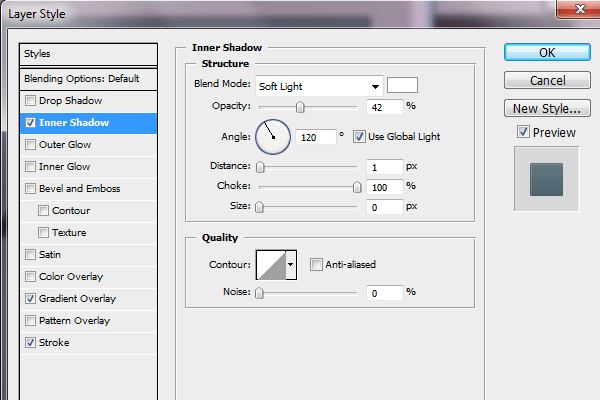
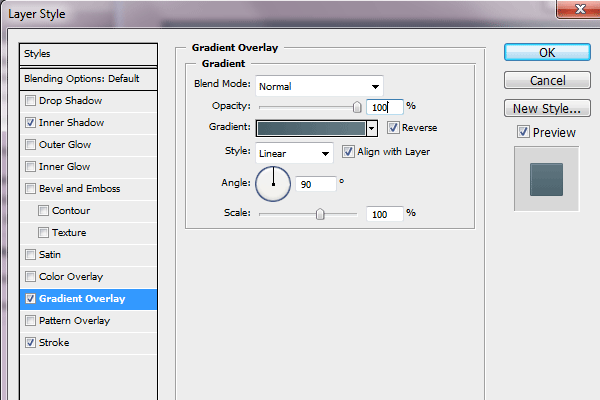
Գրադիենտի համար օգտագործեք հետևյալ գույները.
1. #667c85 որպես բաց կապույտ
2. #475e68 որպես մուգ կապույտ
Ահա թե ինչ ունենք մինչ այժմ…

Քայլ 5. Փայլի ավելացում
Սեղմեք «Ctrl» և սեղմեք ձեր Photoshop շերտերի ներկապնակի տեքստի շերտի վրա: Սա կբեռնի տեքստի ընտրություն:

Ստեղծեք նոր շերտ բոլոր մյուսների վերևում: Օգտագործելով գրադիենտ գործիքը, սկսած սպիտակից թափանցիկ, գիծ քաշեք տեքստի վերևից մինչև ներքև: Սա ընթերցողին կավելացնի մեղմ, բայց տեսանելի գրադիենտ:
Օգտագործելով էլիպսաձև լասո գործիքը, նկարեք շրջան, ինչպես տեսնում եք ստորև նկարում.

Գնալ Ընտրեք >> Հակադարձ ընտրությունը հակադարձելու համար և սեղմեք «ջնջել»՝ ջնջելու գրադիենտի մնացորդը: Սա կթողնի փայլը միայն տեքստի վերին մասում, այսպես.

Այժմ, հաճելի և բնական հպում տալու համար, փայլի շերտի անթափանցիկությունը դրեք «Վերածածկման» վրա (տես ստորև).
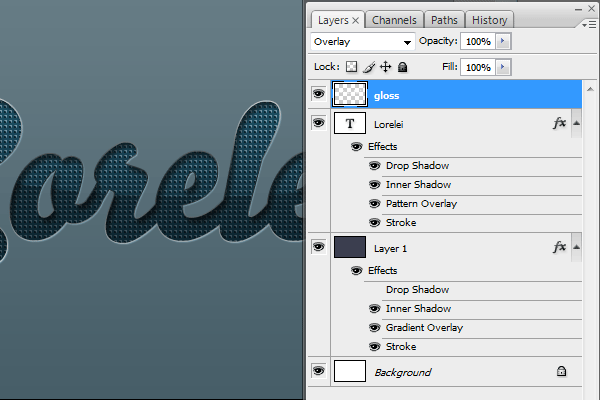
Քայլ 6. Կայծերի ավելացում
Հաջորդ քայլը տեքստի շուրջ քաղցր փայլեր ավելացնելն է: Սա նրան ավելի խորություն, երազկոտ և էլեգանտ զգացում կտա: Մնացածի վերևում ստեղծեք նոր Photoshop շերտ: Օգտագործելով ձեր Brush Tool-ը, ընտրեք 27 պիքսելանոց վրձինը փափուկ եզրով և օգտագործելով սպիտակ գույնը, քաոսային կերպով որոշ կետեր տարածեք տեքստի եզրերին:
Կետերի լրացման անթափանցությունը սահմանեք 70%: Անցեք «Նորմալ» ռեժիմից «վերածման» ռեժիմին:
ԽՈՐՀՈՒՐԴ. կիրառեք միայն այն կետերը, որտեղ տեքստի հարվածը սպիտակ է, դա կբարձրացնի լուսային էֆեկտը:
Մինչ այժմ, եթե ուշադիր հետևել եք քայլերին, պետք է ստանաք սա.

Մենք նաև ավելացրեցինք մի քիչ ավելի փայլ տարբեր վրձիններով, բայց համոզվեք, որ մի չափազանցեք այն, քանի որ ավելի լավ է ունենալ ավելի քիչ փայլ և շատ:
Հուսով եմ, որ ձեզ դուր է եկել Photoshop-ի այս ձեռնարկը, և համոզվեք, որ ստուգեք նաև մեր մյուս Photoshop ձեռնարկները և բաժանորդագրվեք լրահոսին: Եթե ցանկանում եք ավելի արագ սովորել, խնդրում ենք գնել ձեռնարկի PSD ֆայլը ընդամենը $1.00-ով: Երբ ավարտեք վճարումը, կտտացրեք «վերադառնալ վաճառողին» կոճակը. ներբեռնումն ինքնաբերաբար կսկսվի: Եթե ինչ-ինչ պատճառներով ներբեռնումը չի վերահղել ձեզ, խնդրում ենք թողնել մեկնաբանություն ստորև կամ էլեկտրոնային փոստով մեզ, և մենք ձեզ կուղարկենք ֆայլը ASAP-ում: Շնորհակալություն!

Տեքստային տարբերակ
Ընդլայնված ձեռնարկ. Photoshop-ում մետաղական փայլով դաջված տեքստի ստեղծում
Overview
Այս ձեռնարկը կառաջնորդի ձեզ ոճային դաջված տեքստի ստեղծման գործընթացում՝ մետաղական փայլի էֆեկտով, որը կատարյալ է լոգոների, վերնագրերի կամ թվային արվեստի համար: Մենք կօգտագործենք շերտերի ոճերը, գրադիենտները և միաձուլման տարբերակները՝ բարդ տեսք ստանալու համար:
Պահանջներ
- Adobe Photoshop (ցանկացած վերջին տարբերակ կգործի)
- Photoshop գործիքների և ինտերֆեյսի հիմնական իմացություն
Քայլ 1. Ձեր փաստաթղթի կարգավորումը
- Բացեք Photoshop-ը և ստեղծել նոր փաստաթուղթ: Վեբ օգտագործման համար բավարար է 800×600 պիքսել չափը՝ 72 dpi լուծաչափով։ Տպելու համար հաշվի առեք ավելի բարձր լուծաչափ (առնվազն 300 dpi):
- Լրացրեք ֆոնը մուգ գույնով կամ գրադիենտով, որպեսզի մետաղական փայլն առանձնանա: Մուգ կապույտ կամ սևը լավ է աշխատում այս էֆեկտի համար:
Քայլ 2. Տեքստի ստեղծում
- Ընտրեք տեքստային գործիքը (T) և մուտքագրեք ձեր ուզած տեքստը: Լավագույն դաջված էֆեկտի համար ընտրեք թավ կամ հաստ տառատեսակ: Arial Black-ի կամ Impact-ի նման տառատեսակները լավ ընտրություն են:
- Կարգավորեք տառատեսակի չափը ձեր դիզայնին համապատասխանելու համար: Այս ձեռնարկի համար եկեք օգտագործենք տառատեսակի չափը, որը լրացնում է կտավի լավ մասը՝ ապահովելով դաջվածքի և փայլի էֆեկտների մանրամասները տեսանելի:
Քայլ 3. Դաջված էֆեկտի կիրառում
- Ձեր ընտրած տեքստային շերտով, գնացեք Շերտերի վահանակ և կրկնակի սեղմեք Շերտի ոճի երկխոսության տուփը բացելու համար:
- Ընտրեք «Bevel & Emboss» ձեր տեքստին խորություն ավելացնելու համար: Օգտագործեք այս կարգավորումները նուրբ, իրատեսական դաջված տեսք ունենալու համար.
- Ոճը` ներքին թեքություն
- Տեխնիկա՝ հարթ
- Խորությունը՝ 100%
- Ուղղություն՝ վերև
- Չափը՝ 5 px (կարգավորել ձեր տեքստի չափի հիման վրա)
- Փափկել՝ 0 px
- Կարգավորեք ստվերը բարձրացնել մետաղական զգացողությունը: Անկյունը սահմանեք 120°, իսկ բարձրությունը՝ 30°: Փորձեք Gloss Contour-ի նախադրյալները գտնելու համար, որը լրացնում է ձեր դիզայնը:
Քայլ 4. Մետաղական փայլի ավելացում
- Դեռ Շերտի ոճ երկխոսության վանդակում, ընտրեք «Ներքին փայլը» ներքին նուրբ փայլի համար: Ընտրեք բաց գույն, որը կհամապատասխանի ձեր ուզած մետաղական տեսքին (արծաթագույն, ոսկեգույն և այլն): Նախադրեք Blend Mode-ը Screen-ի, Opacity-ի վրա՝ 75%, իսկ Size-ի մոտ 20px-ի:
- Ավելացնել «Արտաքին փայլ» մետաղից արտացոլվող լույսի տպավորություն ստեղծելու համար: Ընտրեք նույն գույնը, ինչ Ներքին փայլը, կարգավորեք Blend Mode-ը Screen-ի, Opacity-ի վրա՝ 50-75% և կարգավորեք Չափը՝ ձեր տեքստի շուրջ փափուկ, պայծառ էֆեկտ ստանալու համար:
Քայլ 5. Մետաղական հյուսվածքի մաքրում
- Ավելացված հյուսվածքի և ռեալիզմի համար, սեղմեք «Satin» Շերտերի ոճ երկխոսության վանդակում: Սա խորություն և բարդություն է հաղորդում մետաղական ծածկույթին: Օգտագործեք այս կարգավորումները.
- Խառնուրդի ռեժիմ՝ բազմապատկել
- Անթափանցիկություն `20%
- Անկյունը: 19 °
- Հեռավորությունը՝ 21 px
- Չափը՝ 27 px
- Խաղալ հետ «Եզրագիծ» Կարգավորումներ Bevel & Emboss-ի տակ՝ լրացուցիչ հյուսվածքային նրբերանգների համար՝ ուժեղացնելով դաջված էֆեկտը:
Քայլ 6. Վերջնական ճշգրտումներ
- Լավ կարգավորեք ընդհանուր տեսքը շերտի լրացման անթափանցիկությունը կարգավորելով 0%-ի: Դա անտեսանելի կդարձնի տեքստի գույնը՝ տեսանելի թողնելով միայն շերտերի ոճերը՝ ավելի ընդգծված մետաղական և դաջված էֆեկտի համար:
- Desiredանկության դեպքում ավելացնել ֆոնային շերտ գրադիենտով կամ նախշով, որը լրացնում է ձեր մետաղական տեքստը՝ դիզայնն ավարտելու համար:
Եզրափակում
Այժմ դուք ստեղծել եք տեքստի մի կտոր, որը ոչ միայն էկրանից դուրս է գալիս իր դաջված էֆեկտով, այլև փայլում է բարդ մետաղական փայլով: Այս տեխնիկան կարող է հարմարեցվել և փոփոխվել տարբեր գույներով, հյուսվածքներով և շերտերի ոճերով՝ հարմարեցնելու տարբեր դիզայներական նախագծերին:
Կարգավորումների հետ փորձարկելը և լրացուցիչ տարրերի ընդգրկումը, ինչպիսիք են փայլերը կամ ֆոնային հյուսվածքները, կարող են ավելի անհատականացնել ձեր ստեղծագործությունը: Photoshop-ի շերտերի ոճերը հզոր գործիք են տեքստը կյանքի կոչելու համար, և դրանց յուրացումը կարող է զգալիորեն բարձրացնել ձեր դիզայնի հնարավորությունները:



[...] Այս գրառումը նշվել է Twitter-ում Design Sauce, LoreleiWeb-ի կողմից: LoreleiWeb-ն ասել է՝ նախագծված ոճային դաջված տեքստ՝ մետաղական փայլով http://goo.gl/fb/ukgZB [...]
Շնորհակալություն մանրամասն բացատրության համար։ Դա իսկապես օգտակար է:
Հոյակապ կուլտուրա! Շատ շնորհակալություն.
W0W, զարմանալի ձեռնարկ, շնորհակալություն Lorelei: Դու հզոր ես!
զարմանալի! հնարավոր է այս կայքի լավագույն և ամենաօգտակար ուսուցիչը: Ես շատ բան սովորեցի այս մեկում:
Շնորհակալություն այս գրառման համար: Օգտագործված էֆեկտները իսկապես օգտակար կլինեն այնպիսի բաների համար, ինչպիսիք են լոգոյի ձևավորումը, երբ ես ուզում եմ ինչ-որ բան առանձնանալ էջի վրա:
[...] Դաջված տեքստ մետաղական փայլով […]
Դա ինձ շատ է օգնում... 😀
Շնորհակալություն
[...] 与金属发光的浮雕文字
Bluehost կտրոնի պրոմո կոդը
Շատ լավ բլոգային գրառում! Ես երկար ժամանակ թաքցնում եմ ձեր կայքում, բայց պարզապես ուզում էի տեղեկացնել, որ ինձ դուր են գալիս ձեր գրառումները:
[…] 59. դաջված տեքստի էֆեկտ […]
[...] Դաջված տեքստ մետաղական փայլով […]
Հեյ ալան 😉 զանգիր ինձ, 928-444-6405
Ես փորձեցի գնել թաթը, բայց էջը չկարողացավ բեռնել 🙁
Ես փորձեցի գնել թաթը, բայց էջը չկարողացավ բեռնել 🙁
Ամազին՜
Աշխատել է անթերի! Ահա իմ փորձը. http://habbocustoms.com/uploads/1326676835zTriick2.png
[...] Դիզայն Նորաձև դաջված տեքստ՝ մետաղական փայլով […]
[...] 7. Նախագծված նորաձեւ դաջված տեքստ մետաղական փայլով […]
[…] 3) Ստեղծեք գեղեցիկ փայլուն տեքստի էֆեկտ […]
Նորաձև դաջված տեքստ […]
[...] Նախագծված նորաձեւ դաջված տեքստ մետաղական փայլով | Lorelei Web Design-ը անցել է ավելի քան 2 ամիս այն պահից, երբ ես հրապարակել էի վերջին ֆոտոշոփ ձեռնարկը, բայց ես հիանալի նորություն ունեմ ձեզ համար. ես կրկին առցանց եմ՝ ձեզ ցույց տալու բազմաթիվ նոր նյութերով, այնպես որ մնացեք մեր բոլոր գալիք դասընթացներին: Այսօր մենք կսկսենք այս գեղեցիկ և գեղեցիկ տեքստային էֆեկտով, և ինչպես շատ ընթերցողներ են խնդրում, մենք նաև թողարկում ենք psd-ը ներբեռնման համար՝ ընդամենը 1 դոլարով: PSD-ն միայն ուսումնական նպատակների համար է, դուք կարող եք այն ներառել հաճախորդի համար նախատեսված նախագծում, բայց դուք չեք կարող ուղղակիորեն վերավաճառել հենց այս ֆայլը: […]
[...] Դաջված տեքստ մետաղական փայլով […]
[…] 3. Ձևավորված ոճային դաջված տեքստ՝ մետաղական փայլով […]
[...] https://loreleiwebdesign.com/2010/08/31/designed-stylish-embossed-text-with-metallic-glow/ [...]
Հմմ, կարծես քո կայքը կերավ իմ առաջին մեկնաբանությունը (դա էր
չափազանց երկար), այնպես որ ես ենթադրում եմ, որ ես պարզապես կամփոփեմ այն, ինչ գրել եմ և կասեմ, որ ես լիովին վայելում եմ ձեր բլոգը: Ես նույնպես ձգտող բլոգ գրող եմ, բայց դեռ նոր եմ ամեն ինչում: Ունե՞ք խորհուրդներ նորեկ բլոգ գրողների համար: Ես անկեղծորեն կգնահատեի դա:
[…] Ստեղծեք գեղեցկուհի կնոջ էֆեկտը Photoshop-ում58: Ստեղծեք ֆուտուրիստական Berserker տեսարան՝ օգտագործելով 3D տեխնիկա59: դաջված տեքստի էֆեկտ60. Ինչպես ստեղծել մահվան հրեշտակի հայեցակարգի դիզայն Photoshop61-ում: Դիզայն Skin Text Effect62. Ստեղծել […]
[...] Ստեղծեք գեղեցիկ փայլուն տեքստի էֆեկտի ձեռնարկ այստեղ: […]
[…] Անվճար Photoshop տպագրության ձեռնարկ […]
[…] Ուսուցման հղում […]
[...] Ձեռնարկի հղում վերեւ ↑ […]
[...] Նախագծված նորաձեւ դաջված տեքստ՝ մետաղական փայլով […]
[...] Միջոցով | loreleiwebdesign.com […]
Նորաձև դաջված տեքստ […]
[...] Un bel effet de texte à réaliser chez LORELEI WEBDESIGN [...]
[...] Դաջված տեքստ մետաղական փայլով […]
[...] Դաջված տեքստ մետաղական փայլով […]
[...] Նորաձև դաջված տեքստի դաջումը մի փոքր արվեստի ձև է, և այս ձեռնարկը հիանալի քայլեր է ապահովում ձեր տեքստը ճիշտ տեսք ունենալու համար: […]
Նորաձև դաջված տեքստ […]
[…] Դիտեք ձեռնարկը […]
[...] Դաջված տեքստ մետաղական փայլով […]
[...] Նախագծված նորաձեւ դաջված տեքստ՝ մետաղական փայլով […]
[...] Նախագծված նորաձեւ դաջված տեքստ՝ մետաղական փայլով […]
Նորաձև դաջված տեքստ […]
Amazing-ը կփորձի այն, գնել Spotify-ի իրական հետևորդներ և շատ լավ բացատրված,
գնել Instagram- ի հետևորդներ
Նորաձև դաջված տեքստ […]
այս բնօրինակ գրառումը եղել է 8 տարի առաջ, այն դեռ հասանելի է ներբեռնման համար: Ինձ շատ է դուր գալիս ձեր կառուցած նախշի ծածկույթը
[...] Նախագծված նորաձեւ դաջված տեքստ՝ մետաղական փայլով […]
[...] Մետաղական տեքստի ոճը […]
[...] Դաջված տեքստ մետաղական փայլով […]
[…]
[...] Նախագծված նորաձեւ դաջված տեքստ՝ մետաղական փայլով […]
Սա իսկապես զարմանալի ձեռնարկ է ինձ համար: Ես շատ բան եմ սովորում այս բլոգից: Շատ շատ շնորհակալություն մեզ հետ կիսվելու համար:
Դա ինձ շատ է օգնում..
Շնորհակալություն ընկեր ..
Հրաշալի է, ես կփորձեմ այն !!!
Շատ շատ շնորհակալություն մեզ հետ կիսվելու համար: Նորաձև դաջված տեքստ մանրամասն բացատրության համար: Լավ և հատուկ հավաքածու. Ես պարզապես նման բան եմ գտնում:
Բացառիկ հիանալի վեբ ամսագրի գրառում: Ես երկար ժամանակ աշխատում եմ ձեր գտնվելու վայրում, բայց արդարացիորեն պետք է տեղեկացնեմ, որ ինձ դուր է գալիս ձեր գրառումը